Apple IDも忘れがち?パスワードを忘れたときにやるべきこと
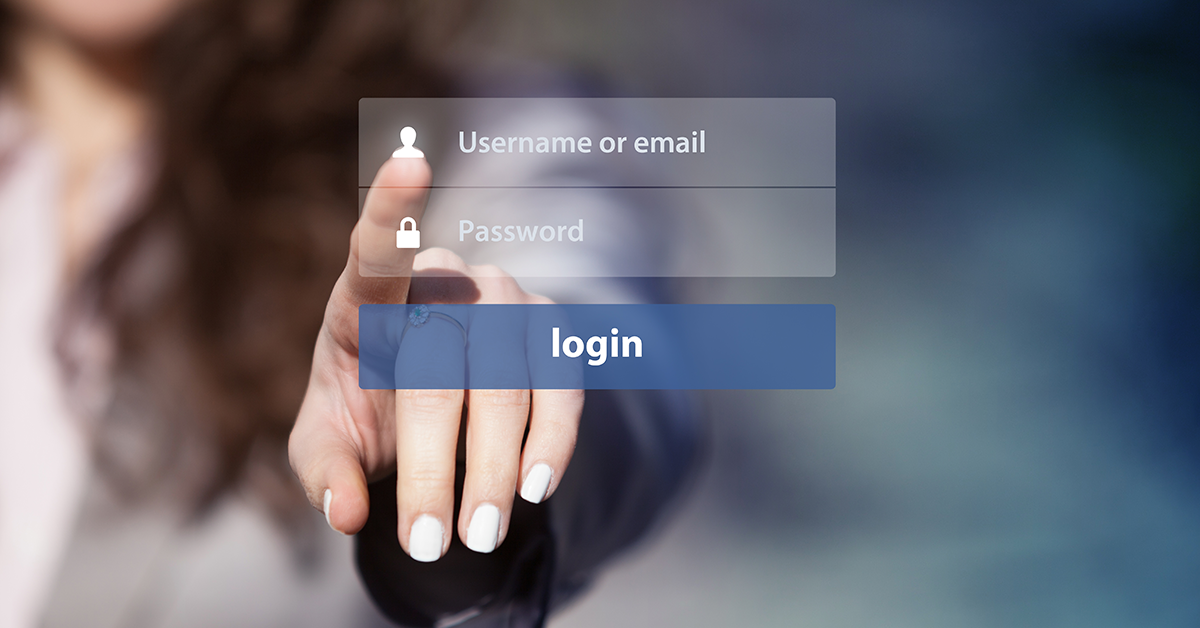
今の世の中、スマホやパソコン使用時にいちいちパスワードを入れず自動ログインできることが主流となっています。Appleユーザーは、新規アプリのインストール時でさえもパスワード入力は不要です。こうして便利になった反面、パスワードの管理を忘れがちになっていませんか?新しく機種変更した際など、たまに求められるパスワード入力に「あれ?パスワードは何だっけ?」となりがちではないでしょうか。それって実はちょっと危ないかもしれません!
この記事でわかることは以下の3点です。
1.Apple IDのパスワードを忘れたとき最初に確認すべきこと
2.パスワードを忘れたらやっておくとよいセキュリティ対策
3.強いパスワード、忘れないパスワードの作り方
(この記事は、Apple IDのパスワード管理についての豆知識を記載しています。具体的な再設定方法は、Appleのサポートページを参照してください。)
Apple IDのパスワード忘れで最初にやるべきはアカウントチェック
そもそもApple IDとは
Apple IDとは、iTunesやApp StoreなどのApple社のサービスを使う際に必要なIDです。iPhoneを使っていれば、iCloudやFacetimeといった機能を使いますよね。普段意識していなくても、そうしたAppleの機能でもApple IDによるサインインが行われています。
Apple IDはメールアドレスを登録して設定します。このメールアドレスがIDに対応しています。
本当に忘れただけ?パスワード漏れの可能性をチェック!
パスワード忘れのときにまず確認すべきなのが、自分のアカウントがハッカーによって乗っ取られていないか?ということです。
気づかぬ間にアカウントが不正利用されていてパスワードを変更されていた、という可能性はゼロではありません。サインイン後、以下をチェックしてみましょう。
・アカウント情報をチェック!
Apple IDのアカウント情報を見て、氏名やメールアドレス、セキュリティ設定の2ファクタ認証などで関連づけられるデバイスの情報などに間違いや変更点がないか確認しましょう。
・Appleからの受信メールをチェック!
Apple IDのパスワード変更をした、アカウント情報を変更した場合は確認メールがAppleから送信されます。過去の受信メールを見て、自分で行った覚えのない変更がなかったか確認しましょう。また、Apple IDで課金した際に送られてくるAppleの領収書メールなどもチェックしておきましょう。
・課金履歴をチェック!
Apple IDで購入した音楽やアプリなどの課金情報を調べましょう。iTunesから見られる購入履歴や、クレジットカードなどの実際の請求額を確認しましょう。
もしも不正利用の証跡があった場合は、Appleサポートに問い合わせを行いましょう。もちろん、パスワードは新しく強固なものにして変更しておくことが重要です。
パスワードを忘れたときにやっておくとよいセキュリティ対策
パスワードを忘れたとき、あわててパスワードをリセットして一安心・・・とする前に、セキュリティ対策を見直してみるとよいかもしれません。
Apple IDのセキュリティ設定を見直す機会に
パスワード再設定時にも必要になる、Apple IDのセキュリティ設定。セキュリティ設定には3つあり、2ファクタ認証、メール・パスワード・セキュリティ質問による認証、2ステップ確認です。一般的にWebサービスのログイン認証には以下のような種類があります。
・知識認証(本人しか知らないこと。例:パスワード、質問と回答の組み合わせなど)
・所有認証(本人だけが持っているもの。例:電話番号やほかのデバイスなど)
・生体認証(本人特有のもの。例:指紋、虹彩、顔など)
2ファクタ認証と2ステップ認証は所有認証、メール・パスワード・セキュリティ質問による認証は知識認証となります。生体認証は、Apple IDとパスワードに対してではなく、端末自体の認証に使われています。
パスワード忘れを繰り返しがちであるなど、パスワードの管理に不安を感じる場合は、(もちろんパスワードの管理をしっかりすることは当然ですが)所有認証である方式に変更するのも手かもしれません。
パスワード管理方法も見直そう
パスワードはApple IDだけでなく、他のさまざまなWebサービスでも必要なものです。パスワードの使いまわしはセキュリティ的に危険であることはもはや周知の事実でしょう。しかし、末尾の数字だけを変えて使いまわしたり、文字の入れ替えだけで済ませてはいませんでしょうか。実は、こうした”ちょっとした変更”はありがちで第三者にパスワードを推測されやすい、という指摘があります。覚えやすい反面、もろ刃の剣でもあるのです。
そういう場合はいっそのこと「自分の頭で覚えておく」というやり方を変えるのがよいでしょう。
パスワード管理方法として、以下のような手法があります。
・自分の頭で覚えておく
・パスワードを書いたメモを安全なところにしまっておく
・パスワード管理サービスなどのツールを利用する
覚えておくのが負担であるあまり、脆弱なパスワードを使っては意味がありません。潔くメモをするなどして、強固なパスワードを使うようにしましょう。
強いパスワード、忘れないパスワードの作り方!
では、パスワードそのものの堅牢性は大丈夫でしょうか?Apple IDの新しいパスワードを作る際に参考にしてみてください。
Apple IDのパスワードの条件は、「8 文字以上32文字以内、大文字英字・小文字英字・数字を1字以上使う、Apple IDと同じ文字列でないこと、同じ文字が3連続してはいけない、過去1年に使ったパスワードは不可」ということです。この条件内で、より強く忘れないパスワードを作りましょう。
強いパスワードの条件
強固なパスワードとは、他人(パスワードクラッキングツールなども含む)に推測されにくいパスワードです。Webでのパスワード利用が社会に広く普及してきたこともあり、総務省が推奨するパスワードの条件を公表しています。以下の5点です。(「国民のための情報セキュリティサイト」より抜粋。)
(1) 名前などの個人情報からは推測できないこと
(2) 英単語などをそのまま使用していないこと
(3) アルファベットと数字が混在していること
(4) 適切な長さの文字列であること
(5) 類推しやすい並び方やその安易な組合せにしないこと
「password」や「1234」などのパスワードによく使いがちな文字列は推測されやすいものです。また、自分の名前や誕生日も、アカウント情報がもれてしまえば知られてしまうのでけた方がよいでしょう。
ハッカーの使うパスワードクラッキングツールは、英数字記号すべての文字で総当たり的にパスワードを試すことができるので、短いパスワードは推測されやすくなります。長めの文字列を設定すると推測されにくくなります。
忘れないパスワードとは
長いパスワードは、忘れないパスワード作りという点においても威力を発揮します。例えば「Asa6jiniokimasu」(「朝6時に起きます」)のように、意味を持たせた文章をパスワードに設定すれば忘れにくいですよね。Apple IDのパスワードは32文字以内なので、少々長い言葉でも設定することができます。
文章そのものを設定できる長いパスワードのことを「パスフレーズ」といい、これは高度なセキュリティを担保できるものです。この文章の中で、上の「Asa6jiniokimasu」の例のように誰でもあてはまりそうなことではなく、「gote77douhinari」(「後手7七同飛成」、将棋用語)のように自分の趣味などあまり日常で使わない単語を使うと、より個性的で堅牢なものとなります。
まとめ
今回の記事の内容をまとめると以下です。
・Apple IDのパスワードを忘れたら、まずはアカウントの不正利用がなかったかチェックしよう
・Apple IDのセキュリティ設定やパスワード管理方法を今一度見直そう
・個性的で忘れにくい、長いパスワードを作ろう
Apple IDに限らず、Webサービス利用が増えれば増えるほどパスワードの管理は複雑でリスクも高いものとなっています。セキュリティ設定やパスワードの管理方法を見直し、安全なパスワード運用を心がけましょう。
▼キャパの公式Twitter・FacebookではITに関する情報を随時更新しています!
建設・土木業界向け 5分でわかるCAD・BIM・CIMの ホワイトペーパー配布中!
CAD・BIM・CIMの
❶データ活用方法
❷主要ソフトウェア
❸カスタマイズ
❹プログラミング
についてまとめたホワイトペーパーを配布中

デジタルツインと i-Constructionについての ホワイトペーパー配布中!
❶デジタルツインの定義
❷デジタルツインが建設業界にもたらすもの
❸i-Constructionの概要
❹i-Constructionのトップランナー施策

















